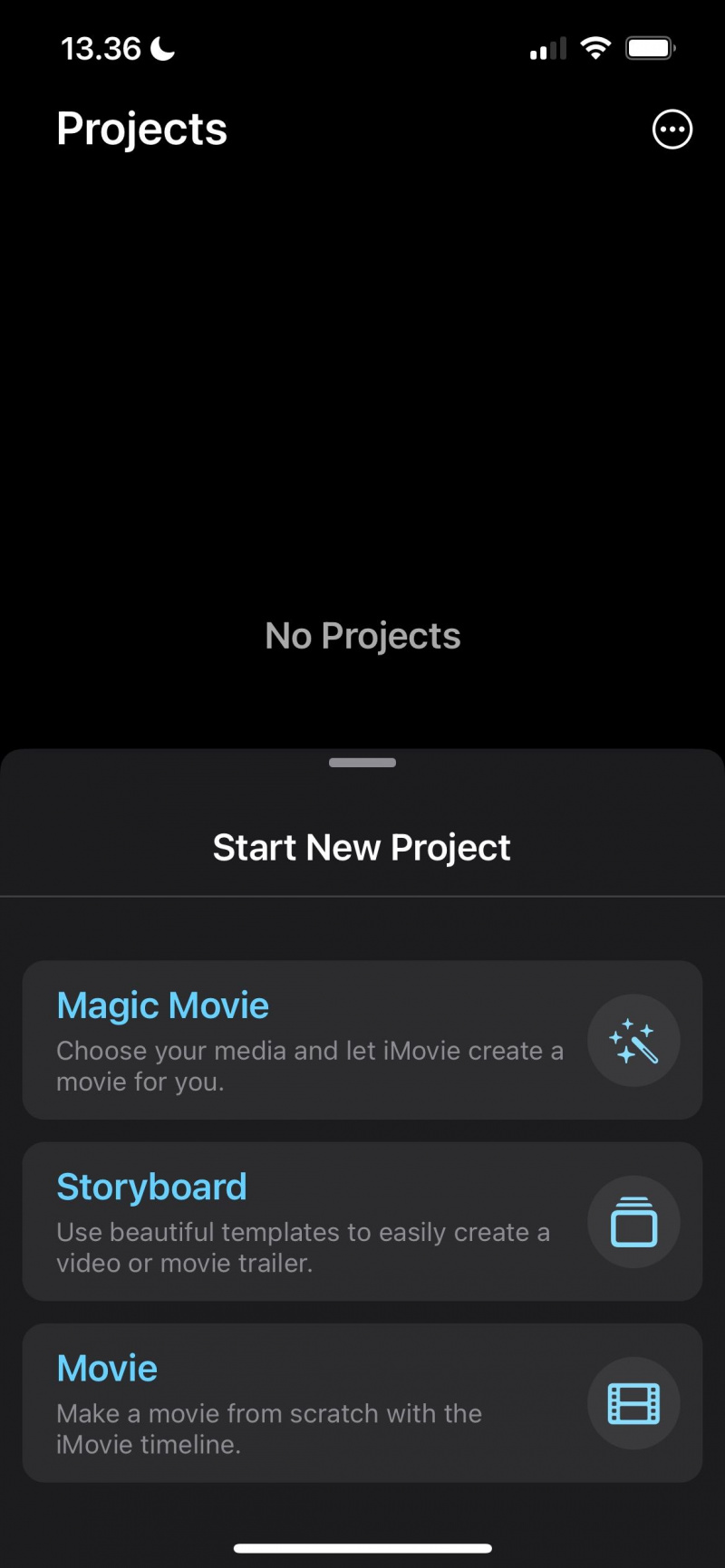Zelfs als je geen professionele filmmaker bent, wil je misschien op een gegeven moment met video-inhoud bezig zijn. Veel social media platforms, waaronder Instagram, verschuiven in deze richting.
Door video's te bewerken, kun je een publiek op sociale media laten groeien. Maar zelfs als u niet bijzonder actief bent op deze platforms, is het maken van dit soort inhoud een leuk nevenproject. Als je eenmaal klaar bent om erin te duiken, wil je waarschijnlijk meer van een geavanceerde video-editor kiezen.
MAKEUSEVAN VIDEO VAN DE DAG
Wanneer u onderweg inhoud bewerkt, zijn iMovie en Adobe Premiere Rush twee van de meest populaire mobiele apps. In dit artikel worden ze vergeleken.
Wat is Adobe Premiere Rush?
Premiere Rush is een gestroomlijnde app voor videobewerking die beschikbaar is op meerdere apparaten. U kunt veel vergelijkbare basis functies die u vindt in Premiere Pro , de vlaggenschipvideobewerkingssoftware van Adobe. Voorbeelden zijn het toevoegen van presets aan uw beeldmateriaal en clipping shots.
In tegenstelling tot Premiere Pro hoeft u dit niet te doen een Adobe Creative Cloud-abonnement aanschaffen . U moet zich aanmelden voor een account, maar dit doen en de app downloaden zijn beide gratis. U kunt betalen voor een Adobe Express-abonnement als u meer geavanceerde functies wilt.
downloaden: Adobe Premiere Rush voor iOS | Android (Gratis, in-app aankopen beschikbaar)
hoe printer offline Windows 10 te repareren
Wat is iMovie?
Laten we zeggen dat videobewerking nieuw voor u is, maar nog niet klaar is om geavanceerdere software aan te schaffen. In de meeste gevallen zult u waarschijnlijk kies DaVinci Resolve of iMovie. Als we Premiere Rush een gestroomlijnde versie van Premiere Pro zouden noemen, dan is iMovie hetzelfde equivalent voor Final Cut Pro.
Toen iMovie in 1999 voor het eerst werd gelanceerd, was de iPhone nog niet op de markt. Als zodanig zou u de tool alleen op Mac-computers kunnen gebruiken. Nu heeft Apple de software echter geoptimaliseerd voor zijn reeks mobiele apparaten.
downloaden: iMovie voor iOS (Vrij)
Nu je meer weet over Premiere Rush en iMovie, laten we de twee in de onderstaande secties vergelijken.
Beschikbaarheid
Als je Premiere Rush wilt downloaden voor mobiele bewerking, heb je geen Apple-smartphone of -tablet nodig. Naast het werken op iOS- en iPadOS-apparaten, kunt u Premiere Rush ook op Android gebruiken. U kunt Premiere Rush ook downloaden voor uw desktopapparaat.
Als je iMovie op een Android-apparaat wilt gebruiken, heb je pech; de app is alleen beschikbaar voor Apple-gebruikers. Naast je iPhone en iPad kun je de app gebruiken op Macs en MacBooks.
Hoewel iMovie beschikbaar is in de App Store, vindt u de app meestal standaard al op uw apparaat gedownload.
Projecten maken
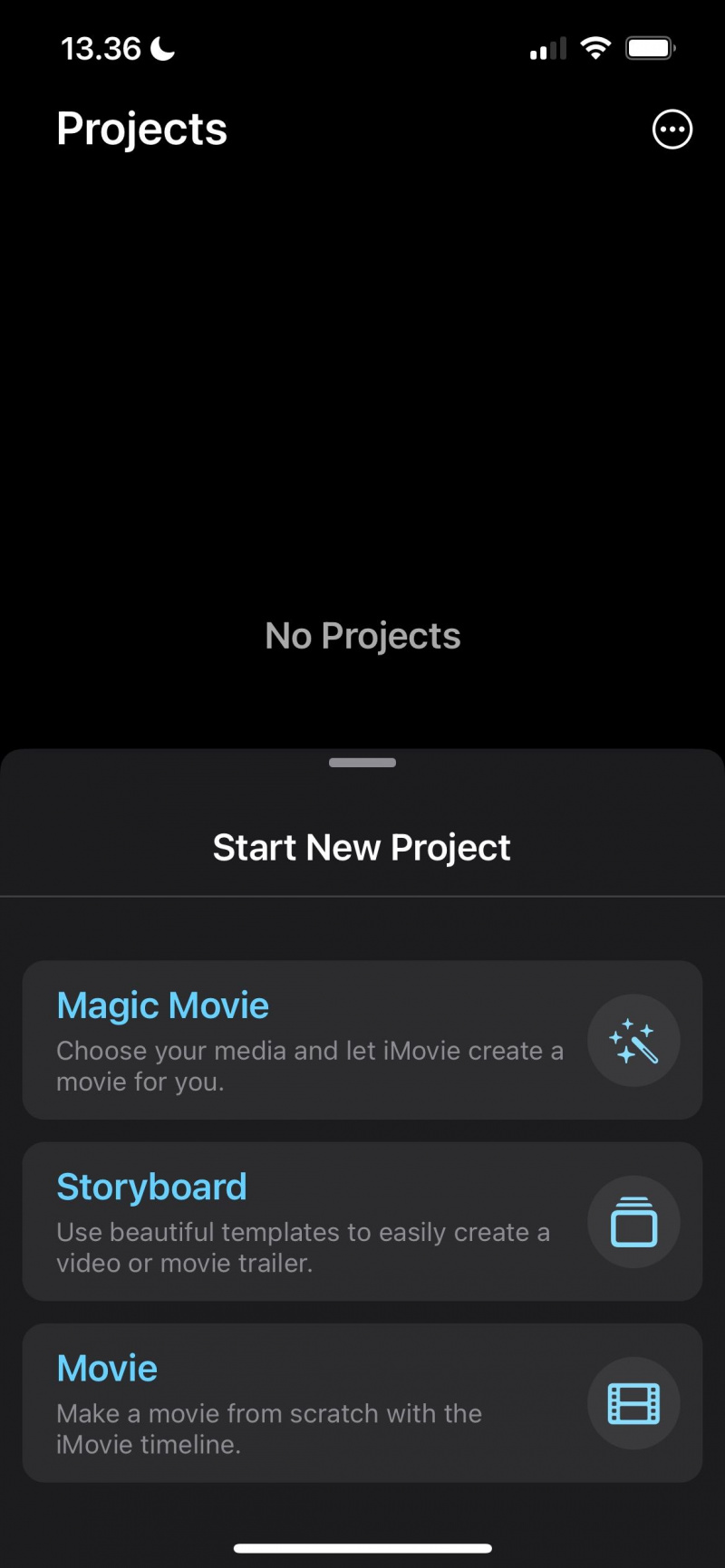
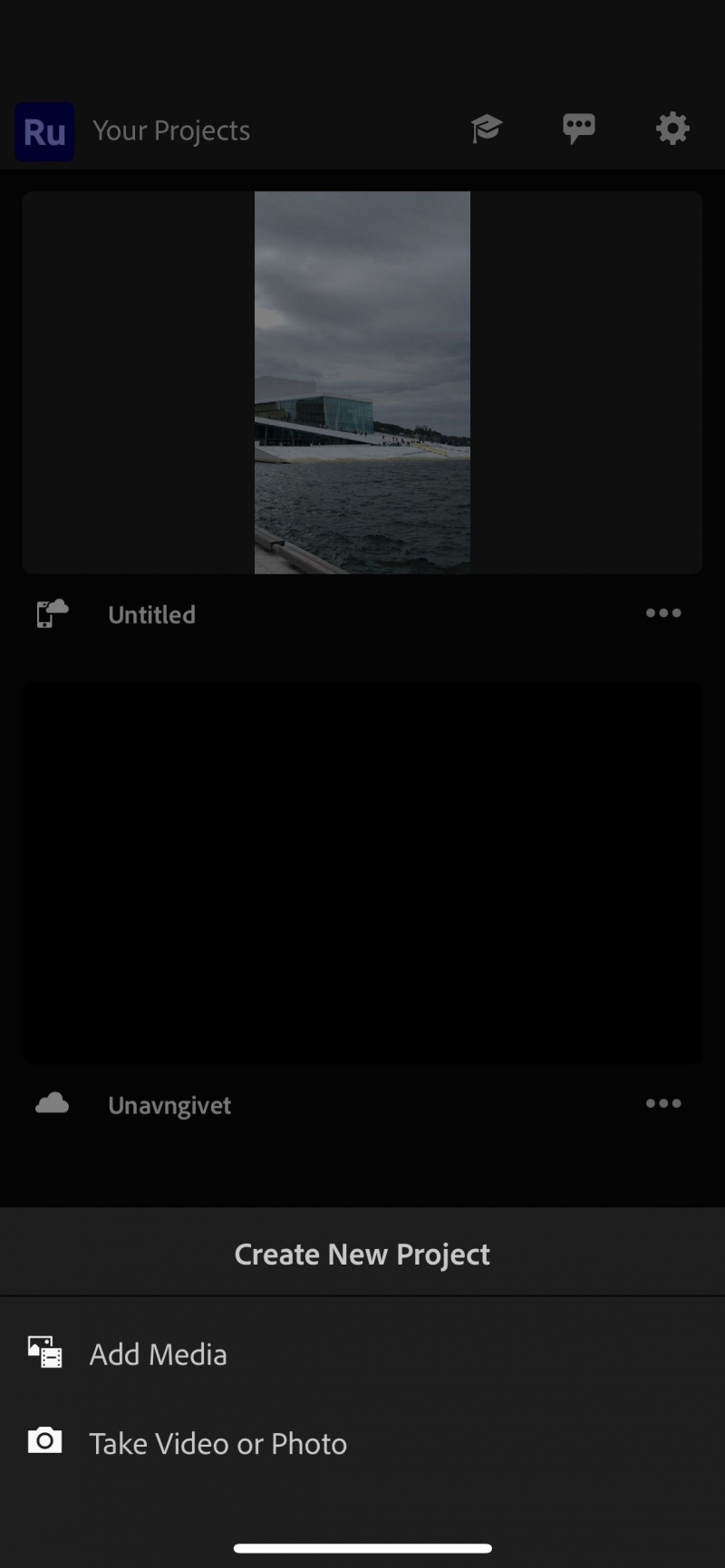
Premiere Rush en iMovie verschillen aanzienlijk in de projectsjablonen die u kunt kiezen. Als u Premiere Rush gebruikt en op de drukt + knop, zie je de Nieuw project maken venster. Hier kun je kiezen of je inhoud wilt importeren die je al hebt vastgelegd of een nieuwe foto of video wilt maken. Voor de rest moet je echter dingen zelf aanpassen.
iMovie daarentegen geeft je wat meer flexibiliteit. U kunt uw eigen film helemaal opnieuw maken door te klikken op de Film tabblad, terwijl Storyboard stelt u in staat om een video in trailerstijl te maken. En als je raakt Magische film , zal iMovie automatisch een film maken van de video's en foto's die je kiest.
Hier is hoe maak je een diavoorstelling met iMovie .
Koppel
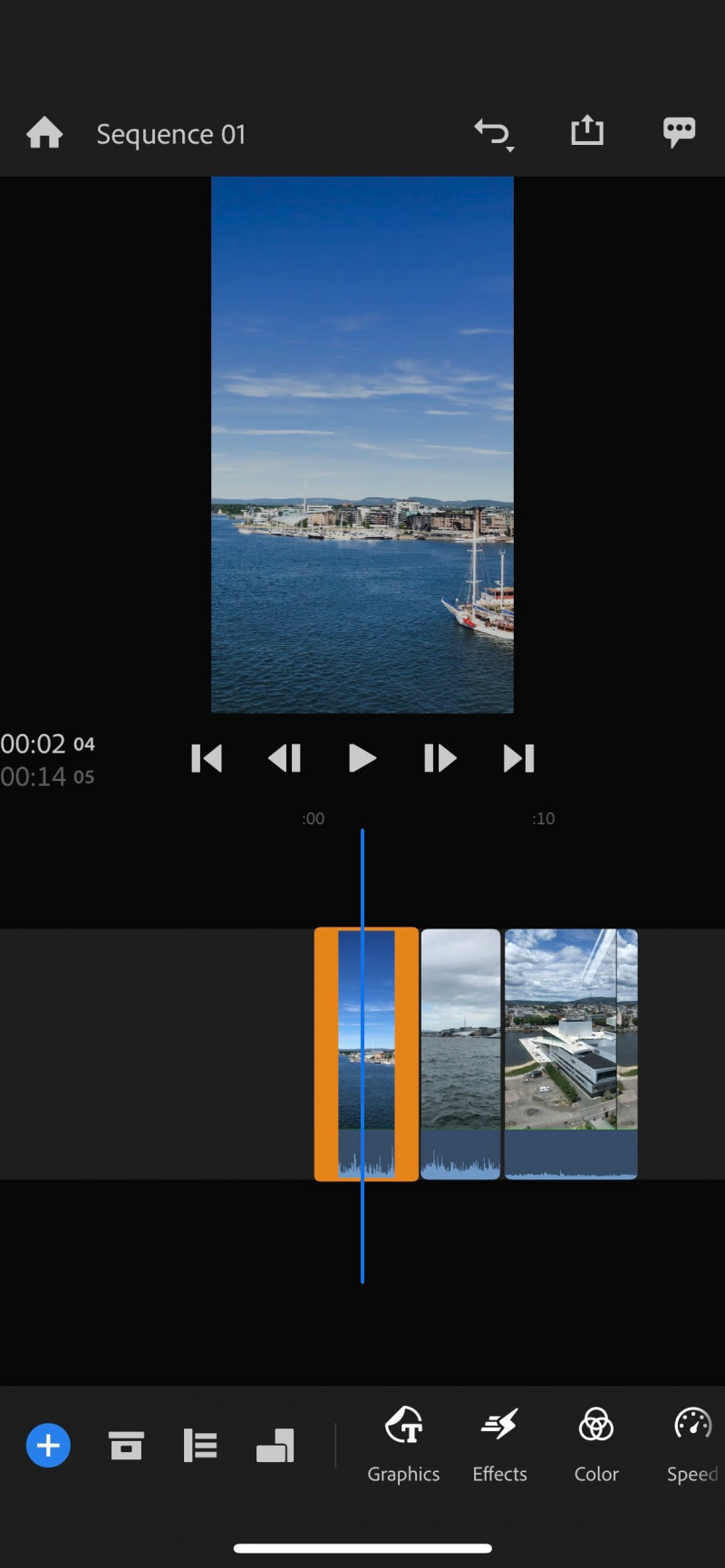
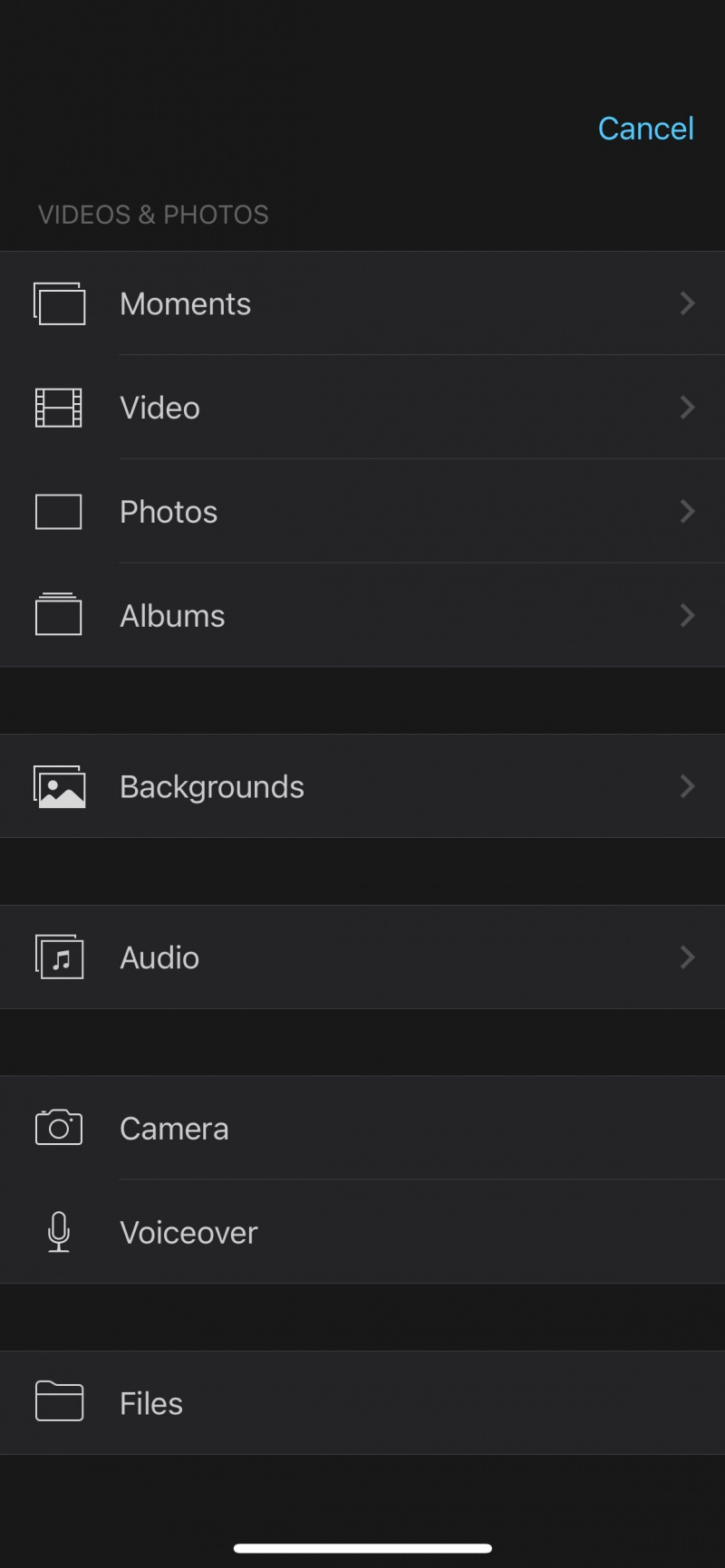
Gebruiksvriendelijkheid is een cruciaal onderdeel bij het kiezen van videobewerkingssoftware. Ongeacht of u Premiere Rush of iMovie kiest, u zult weinig problemen ondervinden bij het navigeren door de app. Beide interfaces zijn overzichtelijk en leggen duidelijk uit waar alles zit.
Je hebt toegang tot alle benodigde tools om je video's op iMovie te bewerken door de + knop. Hier vind je tools voor het bewerken van audio, het importeren van meer video's en het toevoegen van achtergronden, plus nog veel meer.
beste manier om Microsoft Office te krijgen
Als je Premiere Rush gebruikt, staan de tools die je nodig hebt onder aan je scherm. Als u elk pictogram uitvouwt, vindt u alle aanbiedingen in dat specifieke gebied. En om de ideale categorie te vinden, kun je door het menu scrollen.
Kleuren bewerken
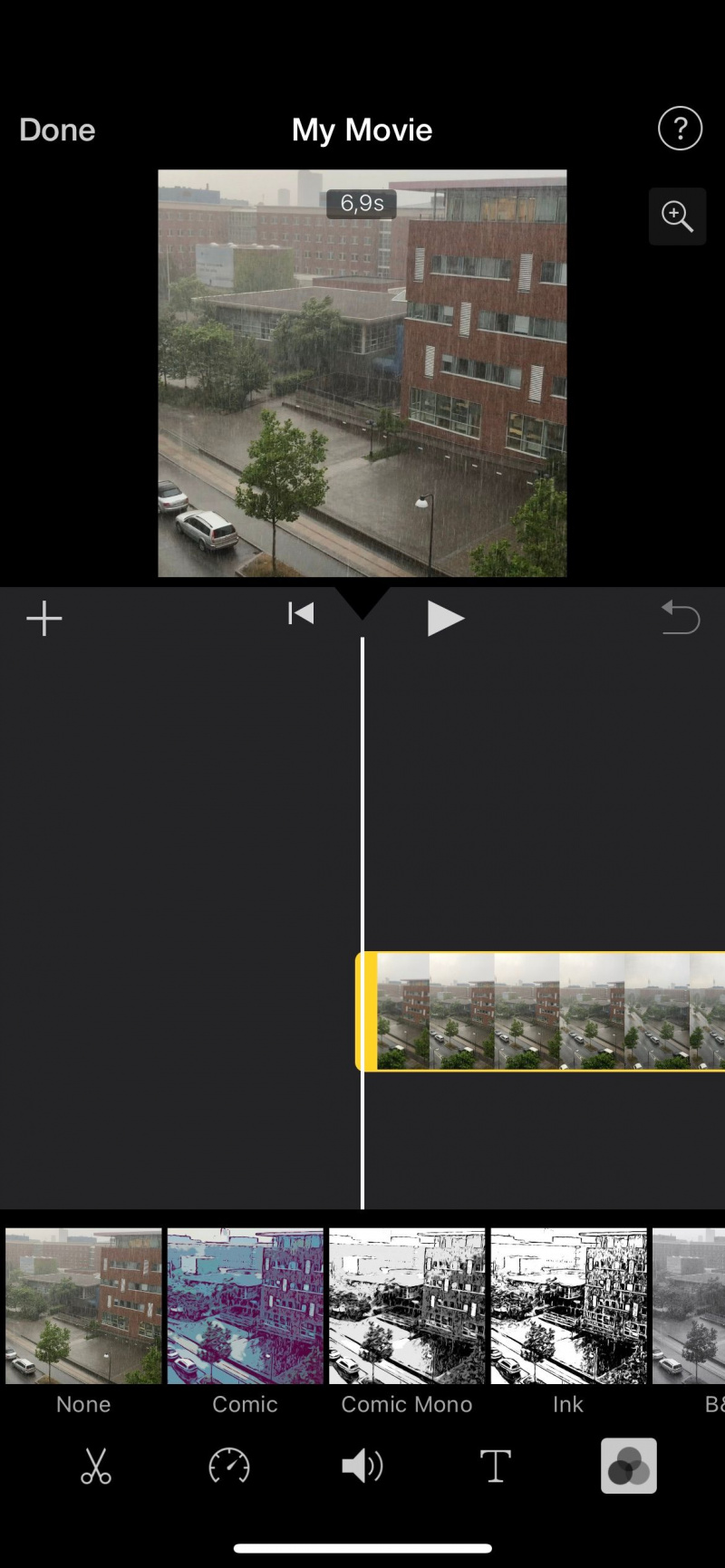
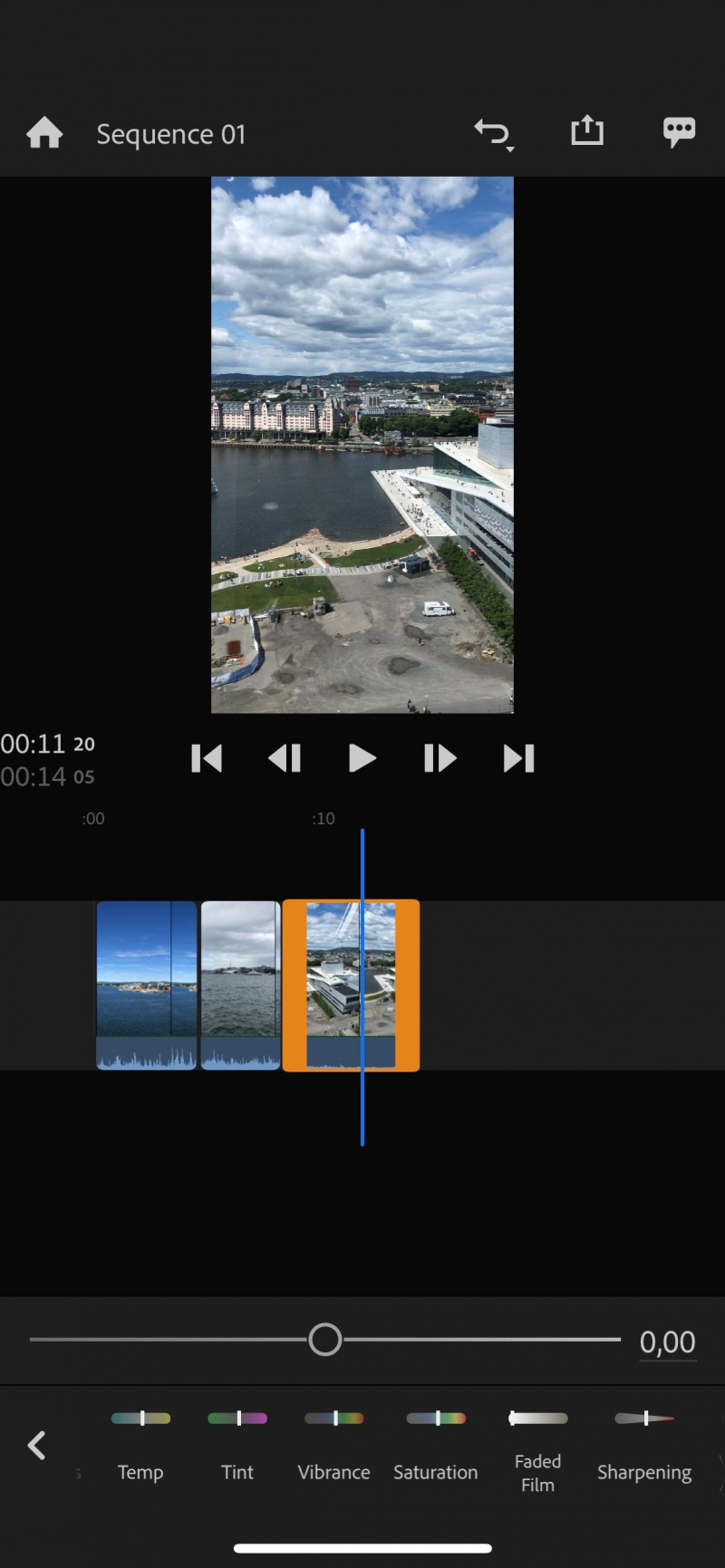
Kleurcorrectie en -grading zijn twee cruciale technieken om uw videoprojecten naar een hoger niveau te tillen. Noch Premiere Rush noch iMovie is in dit opzicht zo geavanceerd als Premiere Pro of Final Cut Pro, maar je zult nog steeds genoeg vinden voor basistaken.
Premiere Rush heeft verreweg de grootste reeks kleurbewerkingstools. U kunt voorinstellingen toevoegen en u zult ook mogelijkheden voor gesplitste tonen vinden. Bovendien kunt u de belichting, het contrast, de hooglichten en de schaduwen wijzigen.
Andere kleurbewerkingstools die Premiere Rush biedt, zijn onder meer:
is er een alternatief voor youtube?
- Temperatuur
- Vitaliteit
- Verzadiging
- Tint
Met iMovie daarentegen kun je filters aan je werk toevoegen. Je kunt een mix van kleur- en monochrome presets vinden, maar dat is ongeveer zo ver als de mobiele versie je zal brengen.
Audiomogelijkheden
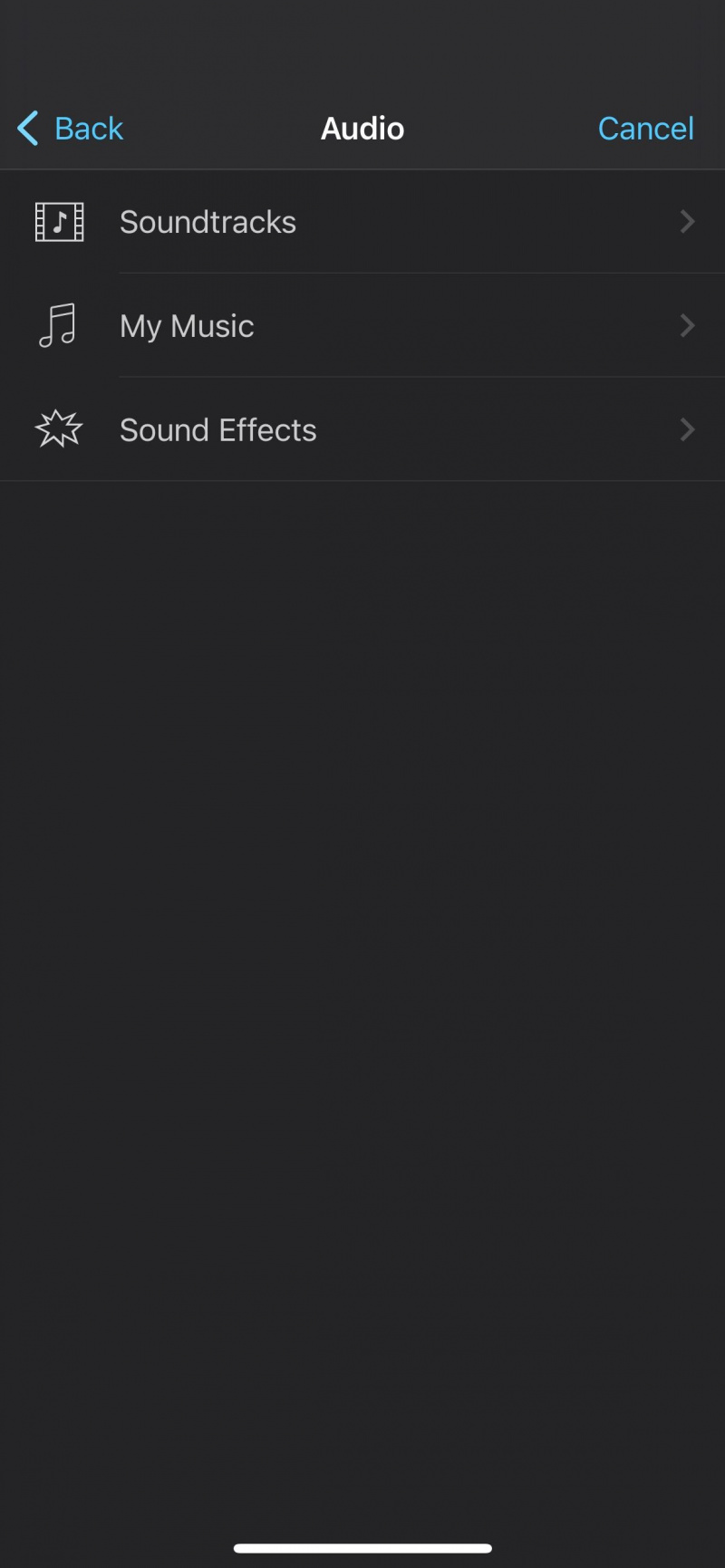
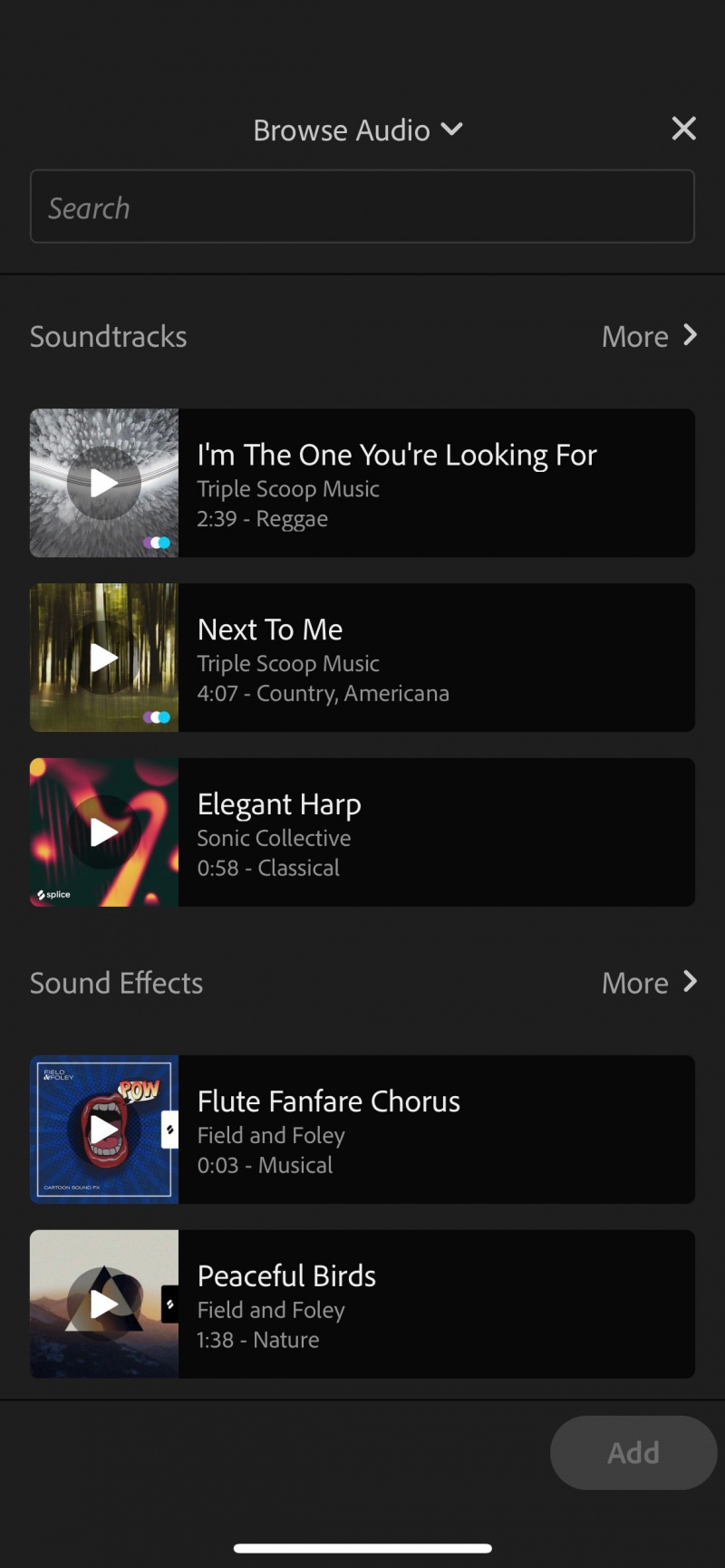
Audio is een ander belangrijk ding om te overwegen bij het kiezen van videobewerkingssoftware. In dit opzicht hebben Premiere Rush en iMovie een behoorlijke selectie van aanbiedingen.
De coolste audiofunctie van iMovie is misschien wel dat je voice-overs kunt opnemen. Als je iets probeert uit te leggen aan je publiek of je wilt aansluiten bij een trend, zul je deze functie handig vinden. Naast het importeren van muziek vind je ook verschillende geluidseffecten die je aan je video's kunt toevoegen.
Als je geen muziek op je apparaat hebt staan, kun je een aantal van de nummers van de Soundtracks catalogus.
Met Premiere Rush kun je kiezen of het geluid in een bepaalde clip een stem of muziek is, en je kunt het volume aanpassen. U kunt ook de Auto volume-optie die de geluidsniveaus voor u bewerkt, terwijl u ook tal van geluidseffecten zult vinden die u aan uw projecten kunt toevoegen.
Welke app voor mobiele videobewerking moet u gebruiken?
iMovie en Premiere Rush kunnen u helpen boeiende projecten te maken. Premiere Rush heeft een veel grotere reeks functies dan iMovie; als je op zoek bent naar iets geavanceerder, zou je daar waarschijnlijk mee moeten gaan.
Premiere Rush heeft ook het voordeel dat het beschikbaar is op zowel Apple- als Android-smartphones en -tablets. Als je geen Apple-apparaat hebt, is Premiere Rush je beste keuze.
Als je een Apple-apparaat hebt en alleen iets eenvoudigs nodig hebt, vind je iMovie misschien handig. Aangezien beide apps gratis zijn, hebt u niets te verliezen door beide te proberen als uw apparaten dit toestaan.